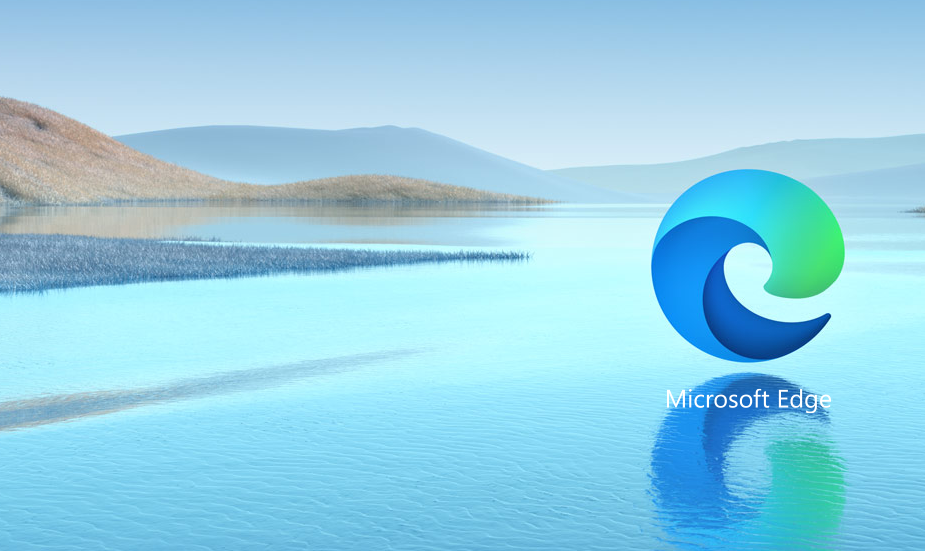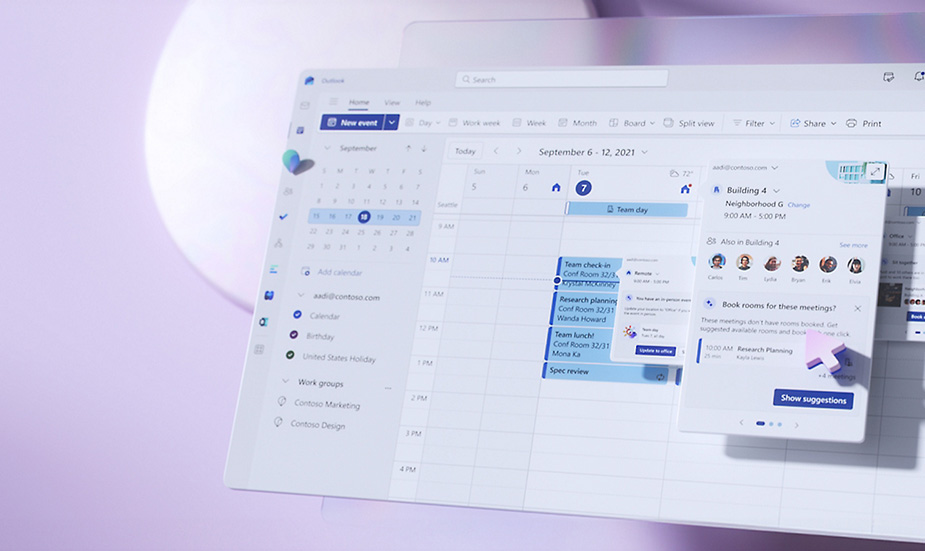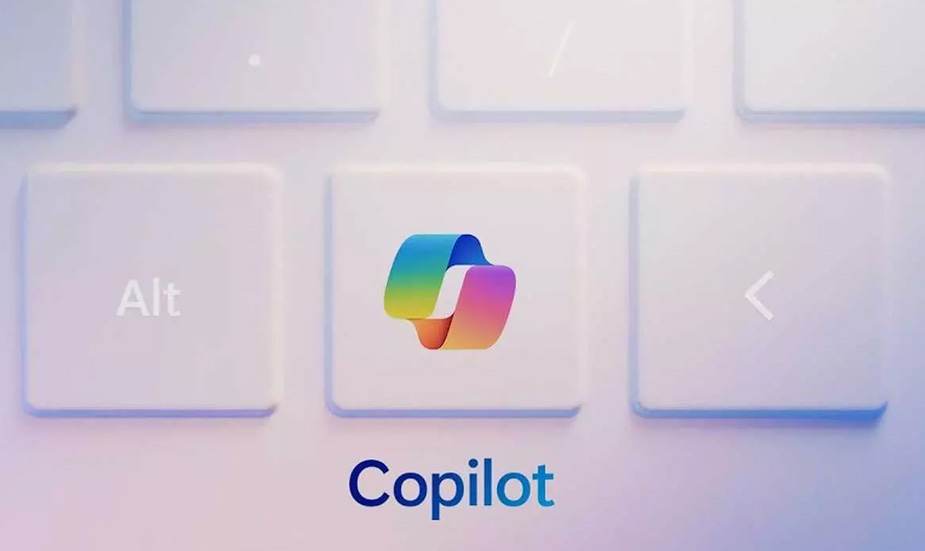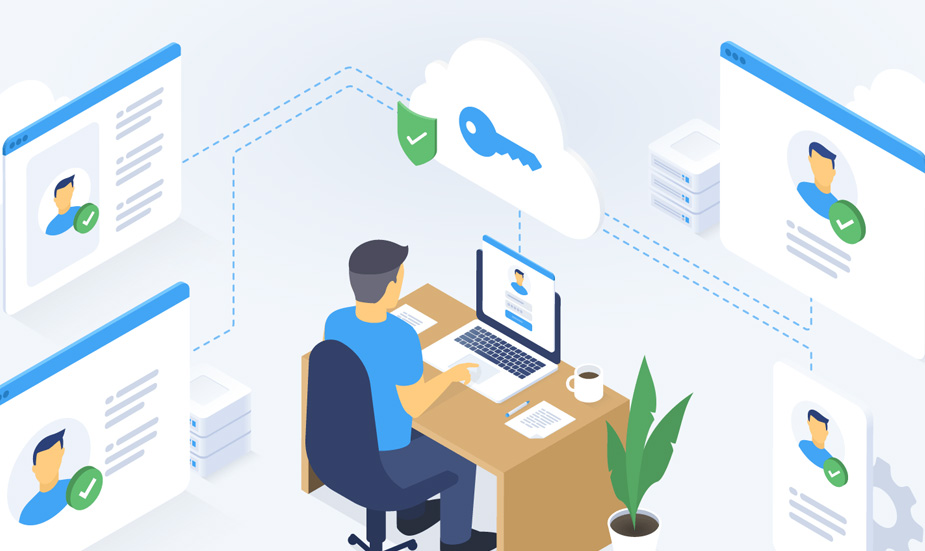Uvažujete nad tím, jaký používat webový prohlížeč? Stále zajímavější možností je nový Microsoft Edge založený na jádru Chromium. Má spoustu užitečných funkcí pro urychlení práce a uživatelské pohodlí, je bezpečný a také vizuálně příjemný.
Svůj nový browser Edge představila společnost Microsoft v roce 2015. Od té doby si ho neustále šperkuje a vylepšuje. Od loňského roku běží na bázi Chromium a ve Windows 10 se v létě stal výchozím prohlížečem místo legendárního Microsoft Exploreru. Některé věci nás v Edgi opravdu baví, protože nám usnadňují práci. Slibně zní také novinky chystané na začátek roku.
Víte, že? V analýze NetMarketShare z března 2020 se ukázalo, že prohlížeč Edge je co do počtu uživatelů už na druhém místě za Google Chrome, a předběhl tak Firefox od Mozilly.
Kolekce Microsoft Edge pro snadnější vyhledávání
Kolekce si zamilujete, pokud hodně vyhledáváte informace. Co to je a co umí? Jedná se o způsob přehledného třídění výsledků vyhledávání do různých tematických skupin – kolekcí. Je jedno, jestli sháníte dárek k narozeninám, dodavatelskou firmu nebo podklady pro článek nebo report.
Do kolekcí si můžete ukládat stránky, obrázky nebo produkty, ke kterým se chcete vrátit. Položky lze libovolně přesouvat a přidávat k nim vlastní poznámky. Okomentovat si můžete také celou kolekci. Výsledky lze potom exportovat třeba do excelové tabulky nebo jiného z vybraných programů. Fotky můžete jediným kliknutím odeslat na Pinterest a veškerá okna najednou otevřít v prohlížeči.
Jak na kolekce? Je to celé velice intuitivní a uživatelsky jednoduché. V pravém horním rohu prohlížeče najdete ikonku čtverečku, ve kterém je znaménko plus. Na tu stačí kliknout a vidíte své kolekce.
Novou sbírku vytvoříte volbou možnosti Zahájit novou kolekci. Položku přidáte buď tak, že ve vybrané kolekci zvolíte možnost Přidat aktuální stránku. Nebo klikněte kdekoliv na stránce pravým tlačítkem myši a vyberte Přidat stránku do kolekcí.
Položky uvnitř kolekce můžete libovolně přesouvat přetažením myší a spravovat po kliknutí pravým tlačítkem myši.
Přehledné kopírování odkazů
Dalším krokem k přehlednosti je způsob zobrazování webových adres, když je zkopírujete a vložíte třeba do Wordu. Nový odkaz vidíte ne jako dlouhou adresu plnou divných znaků, ale jako smysluplný název, podle kterého snadno identifikujete, co jste si to vlastně uložili.
Stahujte z Microsoft Edge, kam chcete
Taky vás štve, jak se veškerý stahovaný obsah automaticky ukládá do hluboko schované složky Stažené soubory, kterou nikdy nemůžete najít? A víte, že to můžete změnit?
Klikněte na tři tečky vpravo nahoře a přejděte do nastavení. Zde si rozklikněte Stažené soubory a vyberte Změnit, případně Dotázat se na umístění jednotlivých souborů před stažením, kdy si můžete zvolit úložiště vždy podle potřeby.
Synchronizujte ve všech svých zařízeních
Pokud máte profil Microsoft (a jste pod ním přihlášeni), máte možnost využívat synchronizace vašeho prohlížeče na různých zařízeních. Nabídka položek, které takto můžete „přenášet“ s sebou, je docela široká. Např. oblíbené položky, nastavení prohlížeče, adresy a kontaktní údaje pro automatické vyplňování formulářů, hesla, kolekce, a dokonce i rozšíření. Vše je zpravidla automaticky zapnuto, ale můžete cokoliv z toho vypnout.
Začátek roku přináší jako novinku také synchronizaci historie a otevřených karet. Tyto možnosti se spouštějí postupně, ale v současné době už byste je měli mít automaticky k dispozici.
Jak nastavit synchronizaci? Přes nastavení (kam se dostanete přes tři tečky vpravo nahoře), přejděte do volby Profily a zde vyberte Synchronizovat.
Od ledna bezpečnější a přívětivější
Leden přinesl s verzí Edge 88 také další novinky, především zesílení bezpečnosti díky funkci hlídání hesel, která upozorní na podezřelou aktivitu vůči vašemu heslu, nebo podobnější nastavení při správě oprávnění pro jednotlivé weby.
Potěší vylepšení čtečky PDF a vybrané uživatele už také vertikální zobrazení otevřených karet nebo funkce uspávání nepoužívaných karet, což šetří operační paměť i baterku.
Chcete víc Microsoft tipů? Sledujte pravidelně náš blog a Facebook nebo LinkedIn. Potřebujete nastavit nový prohlížeč ve vaší firmě nebo chcete přejít na Microsoft řešení? Kontaktujte nás.
Můžeme pro vás také spravovat komplet vaše firemní IT. Podrobnosti o službě Outsourcing IT najdete na webu, na blogu se zase dočtete, v čem je tento způsob výhodný. Chcete nám své IT svěřit? Napište!